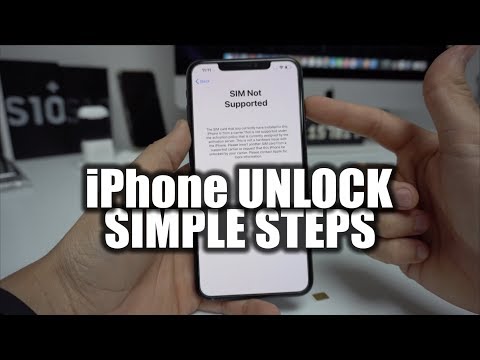क्या आपके पास एक टन सदस्यता कार्ड हैं जो आपके बटुए में जगह ले रहे हैं? या क्या वे आपके कीरिंग पर जमा हो जाते हैं और इसे बहुत भारी बना देते हैं? यह विकिहाउ आपको दिखाएगा कि अपने ऐप्पल वॉलेट में एक सदस्यता कार्ड (जिसे पास भी कहा जाता है) कैसे जोड़ें, ताकि इतने सारे सदस्यता कार्ड रखना अधिक सुविधाजनक हो। हालांकि, अगर वॉलेट ऐप आपको अपना कार्ड जोड़ने का विकल्प नहीं देता है, तो आपको यह देखने के लिए उस व्यापारी से संपर्क करना होगा कि क्या वे ऐप्पल वॉलेट का समर्थन करते हैं। वैकल्पिक रूप से, यदि आपको अपने कार्ड के बारकोड के साथ एक ईमेल प्राप्त हुआ है, तो आपको उस ईमेल को अपने iPhone पर एक्सेस करना होगा, फिर टैप करें वॉलेट में जोड़ें.
कदम

चरण 1. Apple वॉलेट खोलें।
यह ऐप आइकन एक काले रंग की पृष्ठभूमि पर प्रदर्शित एक सफेद वॉलेट और रंगीन कार्ड जैसा दिखता है जिसे आप आमतौर पर आईफोन होम स्क्रीन पर पा सकते हैं।

चरण 2. पास संपादित करें टैप करें।
आप या तो सक्षम होंगे स्कैन कोड (यदि कार्ड ऐप के भीतर समर्थित है, जैसे Walgreens कार्ड) या वॉलेट के लिए ऐप्स ढूंढें (यदि कार्ड वॉलेट के भीतर समर्थित नहीं है, जैसे शॉपिंग कार्ड जिसे आप अपने किराने की दुकान पर उपयोग करते हैं, जिसका अपना अलग ऐप हो सकता है जो कूपन आदि भी प्रदान करता है)।
चरण 3. स्कैन कोड टैप करें।
कार्ड को वॉलेट में सहेजने के लिए (यदि आप उस कार्ड के लिए अलग ऐप का उपयोग नहीं कर रहे हैं, जैसे कि ShopRite मोबाइल ऐप जो कूपन प्रदान करता है), टैप करें स्कैन कोड.
आपका कैमरा लोड हो जाएगा।
चरण 4. अपने कार्ड पर बार कोड की एक तस्वीर लें।
बार कोड काली रेखाओं की एक श्रृंखला की तरह दिखता है जो मोटाई में भिन्न होती है।
यदि आप चुनते हैं वॉलेट के लिए ऐप्स ढूंढें, ऐप स्टोर उन सभी ऐप्स के साथ लोड होगा जो वॉलेट के साथ संगत हैं।

स्टेप 5. Add to Apple Wallet पर टैप करें (यदि आप इसे देखते हैं) या जोड़ें।
यदि आपको कोई पॉप-अप मिलता है, तो टैप करें Apple वॉलेट में जोड़ें या टैप जोड़ें आपकी स्क्रीन के ऊपरी दाएं कोने में।